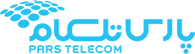تنظیمات وایرلس در ویندوز VISTA
اگر Ping Modem را ندارید و ارتباط وایرلس تا DSL CPE برقرار نیست، برای بررسی مشکل میتوانید مراحل زیر را انجام دهید: ابتدا وارد منوی Start شوید و بعد از باز کردن Control Panel گزینه Network Connection را انتخاب کنید.
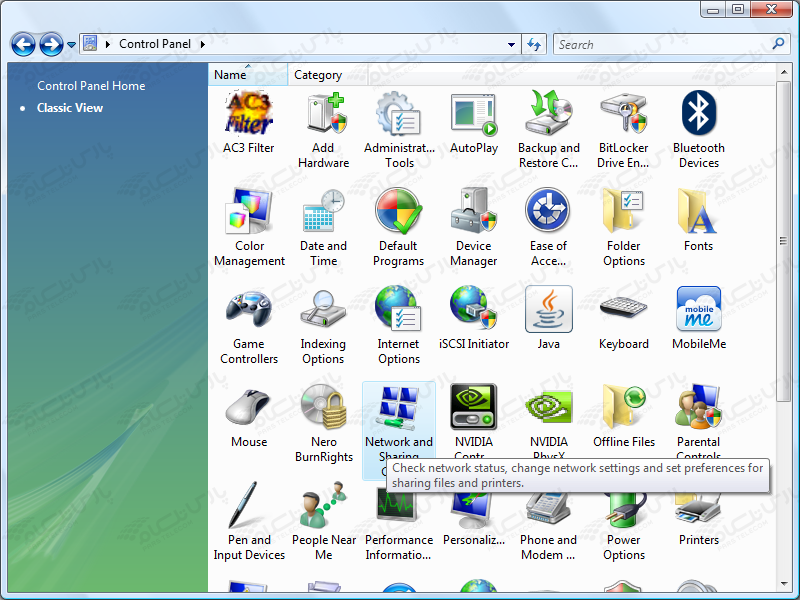
در منوی سمت چپ صفحه Network and Sharing center با انتخاب گزینه Manage Network Connection میتوانید به صفحه تنظیمات کارت شبکههای سیستم وارد شوید.
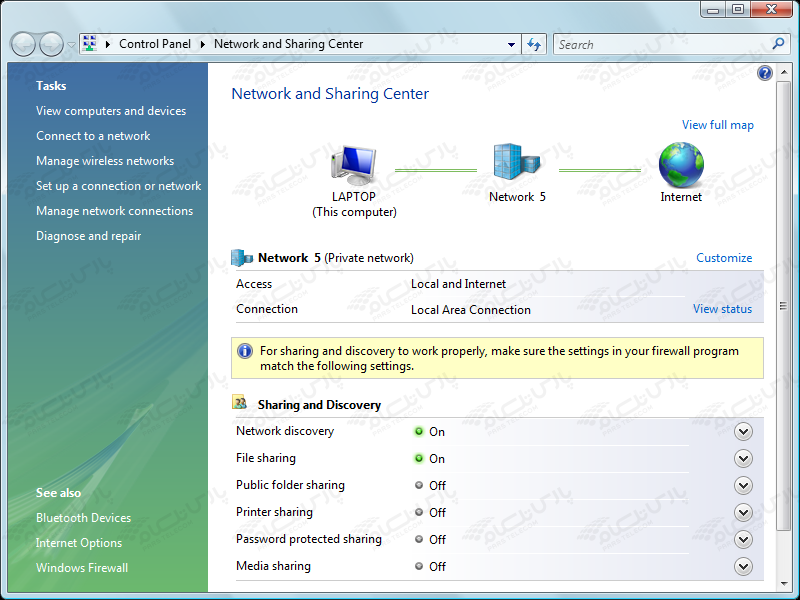
برای اتصال به شبکه وایرلس، بهتر است که در تنظیمات (Internet Protocol Version 4 (TCP/IPv4 در کارت شبکه شما IP خاصی تنظیم نشده و تنظیمات IP به صورت Obtain باشد. برای بررسی این مورد میتوانید روی Wireless Network Connection، کلیک راست و گزینه Properties را انتخاب کنید. با دوبار کلیک روی گزینه (Internet Protocol Version 4 (TCP/IPv4 وارد صفحه تنظیمات IP میشوید.
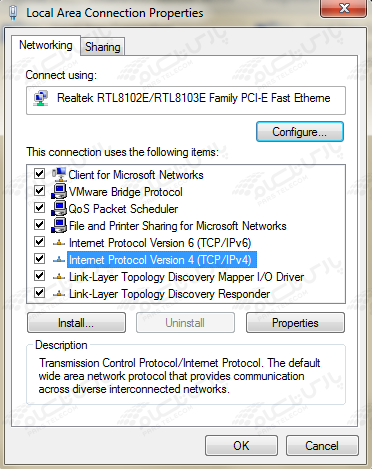
در این قسمت باید گزینه Obtain an IP address automatically انتخاب شده باشد.
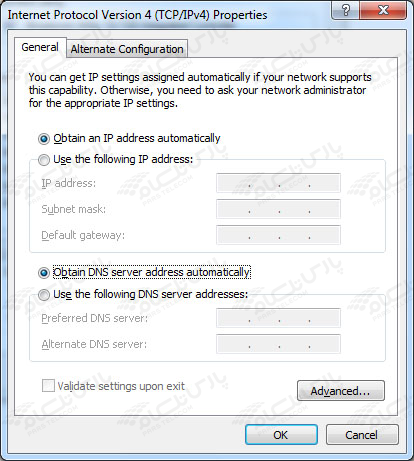
دقت کنید که این مورد تنها در صورتی اتفاق میافتد که DHCP مربوط به DSL CPE فعال باشد که در اکثر DSL CPEها به صورت Default همین طور است. در غیر این صورت شما باید در این قسمت IPهای مورد نیاز را تنظیم فرمایید. بعد از انجام این عملیات بار دیگر وارد صفحه Network and sharing center شوید و گزینه Manage Wireless Network را انتخاب کنید.
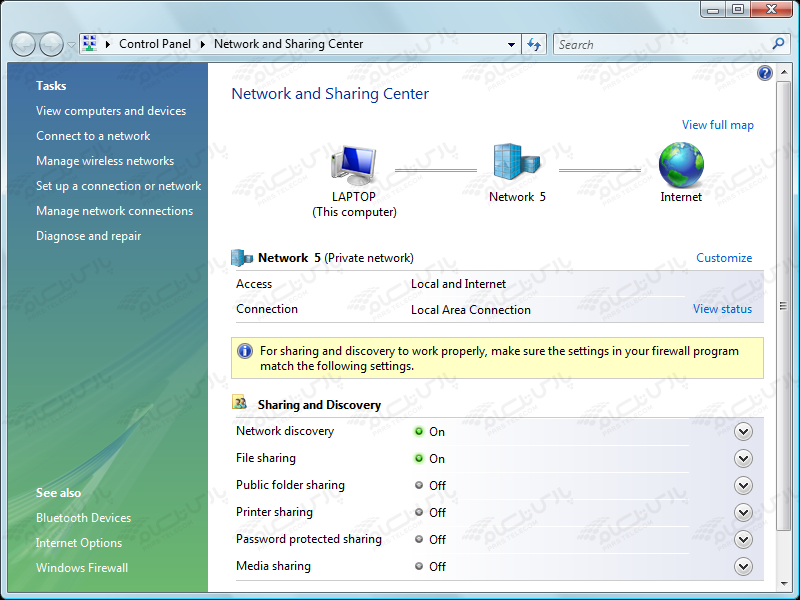
در این قسمت نام شبکههای وایرلسی که در گذشته به آنها متصل شدهاید، نشان داده خواهد شد. اکنون نام شبکه وایرلس را انتخاب و آن را حذف کنید (این کار موجب میشود، تنظیماتی که پیش از این برای نوع اتصال به شبکه وایرلس انتخاب شده است (از جمله نوع Security و Password وایرلس) پاک شده و امکان تنظیم دوباره آن فراهم شود.)
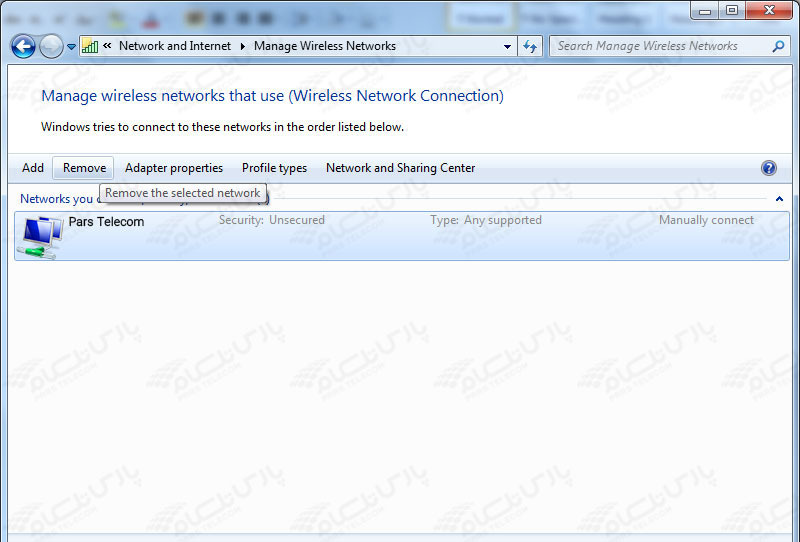
بعد از آن بار دیگر وارد صفحه Network and sharing center شوید و گزینه Connect to a Network را انتخاب کنید. در این قسمت نام شبکههای وایرلسی که در محدوده شما قابل دسترس است، مشاهده میشود. اگر در گذشته یک کانکشن Dial-Up در سیستم خود ایجاد کرده باشید، آن شبکه هم در این قسمت به شما نشان داده خواهد شد. پس از انتخاب SSID موردنظر گزینه Connect را بزنید.
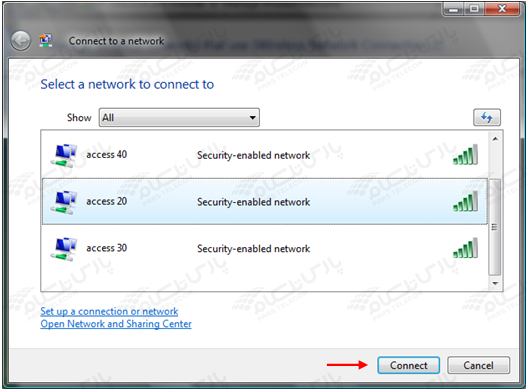
در صورتیکه در تنظیمات وایرلس، Password تنظیم شده باشد، در این مرحله سیستم از شما میخواهد که این پسورد را وارد کنید، در این حالت پس از وارد کردن Password کلید Connect را بزنید. این Password برای اتصال به وایرلس در کنسول DSL CPE تنظیم شده است و با Password سرویس ADSL متفاوت است. اگر Password را در اختیار ندارید ابتدا از طریق کابل مودم را به سیستم وصل کنید و به تنظیمات مودم وارد شوید. در این تنظیمات میتوانید Password را بیابید. (برای این کار میتوانید از راهنمای مودم کمک بگیرید.)
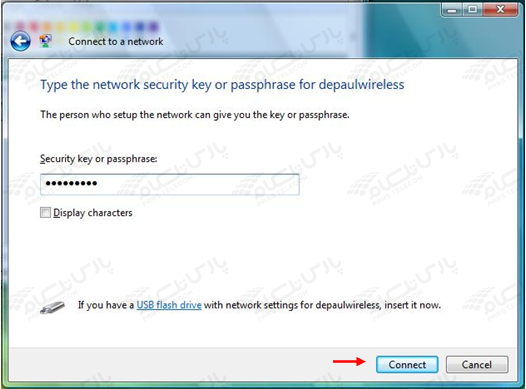
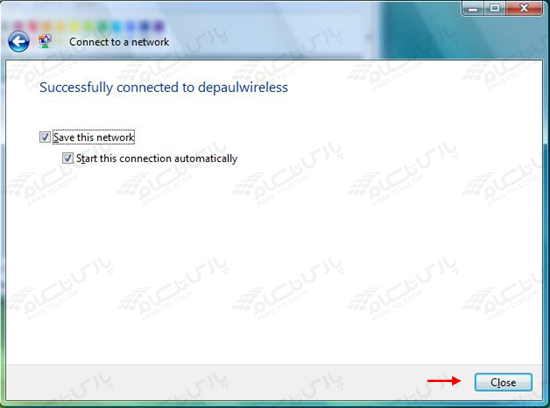
در صورتیکه با ورود به صفحه View Available Wireless Network هیچ شبکه وایرلسی Detect نمیشود ممکن است یکی از موارد زیر اتفاق افتاده باشد:
- گزینه وایرلس Laptop خاموش است.
- سیستم از برنامه خاصی برای متصل شدن به وایرلس استفاده میکند (این برنامه در منوی Start و در قسمت All Programs با نام Wireless مشخص شده است). برای آشنایی با مراحل اتصال از طریق برنامه خاص وایرلس، میتوانید به راهنمای برنامه وایرلس که در هنگام خرید کارت شبکه وایرلس به شما تحویل داده شده است، مراجعه فرمایید.
- وایرلس DSL CPE غیرفعال است (که در این صورت باید به کنسول DSL CPE مراجعه کنید و از Enable بودن تنظیمات وایرلس مطمئن شوید. این کار را میتوانید با استفاده از راهنمای مودم انجام دهید.)
- فاصله سیستم شما از DSL CPE زیاد است.
- نام شبکه وایرلس(SSID) به صورت Hidden(مخفی) تنظیم شده است. در این صورت بدون داشتن نام و مشخصات وایرلس نمیتوانید به آن وصل شوید.
در صورتیکه با Refresh کردن منوی View Available Network هیچ اتفاقی نمیافتد و فعالیتی برای Search صورت نمیگیرد، احتمال دو گزینه ۱ و ۲ و در صورتیکه با Refresh کردن فعالیتی برای پیدا شدن وایرلس صورت میگیرد ولی وایرلسی پیدا نمیشود و یا وایرلسهای دیگری به غیر از وایرلس شما را پیدا میکند احتمال گزینه ۳ و ۴ و ۵ بیشتر است. در صورتیکه بعد از شناسایی کردن شبکه وایرلس باز هم امکان اتصال به وایرلس وجود نداشت :
- ممکن است پسوورد وارد شده اشتباه باشد (پسوورد صحیح را میتوانید در کنسول مودم خود با استفاده از راهنمای آن چک کنید.)
- ممکن است کارت شبکه وایرلس از نوع Wireless Security انتخاب شده در کنسول مودم پشتیبانی نکند. (برای بررسی این مورد میتوان نوع Security مودم را در حالت No Security قرار داد و به وایرلس متصل شد. در صورتیکه مورد بدون مشکل انجام شد و توانستیم به شبکه وایرلس کانکت شویم انواع دیگری از Security را روی مودم انتخاب و بررسی میکنیم. این کار را میتوانید با استفاده از راهنمای مودم انجام دهید.)
- ممکن است که وایرلس مودم شما مشکل پیدا کرده باشد. (در این صورت میتوان با آزمایش یک Device دیگر که میتواند به شبکه وایرلس متصل شود (مثلا موبایل) شبکه وایرلس را مورد بررسی قرار داد.) در صورتیکه آن Device هم نتوانست به شبکه شما وصل شود، یک بار مودم را ریست و دوباره کانفیگ کنید.
- ممکن است کارت شبکه سیستم شما مشکل پیدا کرده باشد. (برای بررسی این مورد میتوان سیستم را به شبکه دیگری منتقل و به وایرلس آن شبکه متصل کرد.) اگر سیستم در شبکههای وایرلس دیگر نیز دارای مشکل بود کارت شبکه وایرلس سیستم را Remove و دوباره نصب کنید.